Guardar atividades do Outlook no seu CRM
Como vendedor, pode guardar todas as comunicações recebidas e enviadas com os seus clientes no sistema CRM (gestão das relações com os clientes). Desta forma, todos na sua empresa podem ver as atividades relevantes e utilizá-las para criar serviços avançados que o ajudam a vender mais.
No entanto, é tedioso e demorado atualizar o CRM com todas as suas atividades em todos os canais de comunicação que utiliza. Felizmente, pode usar o Copilot para Vendas para guardar as suas interações do Outlook (e-mails e reuniões) no CRM com um único toque ou clique.
Nota
Se usar Dynamics 365 como CRM, observe os seguintes pontos:
- Quando guarda um e-mail no Dynamics 365, as respostas a esse e-mail são guardadas automaticamente no CRM se a sincronização do lado do servidor estiver ativada e se alguma opção, exceto Sem mensagens de e-mail, estiver selecionada no separador E-mail nas definições de personalização do Dynamics 365.
- Pode guardar e-mails de rascunho e compromissos de rascunho no Dynamics 365. Os e-mails não são guardados imediatamente no CRM. São guardados somente depois de serem enviados. Os compromissos são guardados imediatamente no CRM. Se atualizar um compromisso depois de ter sido guardado no CRM, as alterações são guardadas automaticamente no CRM.
- Pode guardar um compromisso no Dynamics 365 somente se o horário do compromisso estiver dentro do horário de trabalho de todos os participantes. Se o horário do compromisso estiver fora do horário de trabalho de algum participante, não pode guardar o compromisso no Dynamics 365. Para obter informações sobre como definir horas de trabalho para um utilizador no Dynamics 365, vá para Definir horas de trabalho para um utilizador.
Se usar o Salesforce como CRM, observe os seguintes pontos:
- Pode guardar e-mails de rascunho e compromissos de rascunho no Salesforce.
- As respostas aos e-mails guardados e as atualizações dos eventos guardados não são guardadas automaticamente.
- Quando guarda um e-mail ou uma reunião no Salesforce, é mostrado como guardado apenas para si e não para outros participantes do e-mail ou da reunião. Os outros participantes devem guardaar o e-mail ou a reunião no Salesforce separadamente.
Guardar atividades do Outlook a partir de caixas de correio partilhadas não é suportado.
Guardar reuniões recorrentes no CRM não é suportado.
Se guardar uma atividade do Outlook (e-mail ou compromisso) com o Dynamics 365 App for Outlook, não é mostrada como guardada no Copilot para Vendas. Tem de guardar a atividade do Outlook com o Copilot para Vendas. Se guardar novamente a atividade do Outlook com o Copilot para Vendas, é criado um registo duplicado no seu CRM.
Guardar atividades do Outlook a partir do cartão de destaque
Para sincronizar um e-mail ou reunião do Outlook com o seu CRM, siga estes passos:
Abra o e-mail ou a reunião que pretende guardar no CRM e, em seguida, abra o Copilot para Vendas.
No cartão Guardar e-mail no <tipo de sistema de CRM>, selecione Guardar.
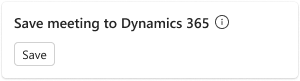
Se ligar o Copilot para Vendas ao seu ambiente do Dynamics 365 e a sincronização do lado do servidor não estiver ativada, ser-lhe-á pedido que ative a sincronização do lado do servidor para a sua caixa de correio quando guardar uma atividade do Outlook pela primeira vez. Para mais informações, aceda a Utilizar a sincronização do lado do servidor com o Copilot para Vendas.
Em alternativa, também pode guardar uma atividade do Outlook no CRM a partir de um cartão de registo relacionado.
Em Associar a um registo, pode selecionar o registo que pretende associar à atividade.
Por predefinição, o Copilot para Vendas mostra sugestões com tecnologia de IA para contas e oportunidades relacionadas com contactos na atividade. Selecione um dos seguintes registos sugeridos para ligá-lo.
Nota
São fornecidas algumas sugestões com tecnologia de IA para oportunidades apenas quando o e-mail e o conteúdo da reunião estão em inglês.
Alternativamente, utilize a caixa de pesquisa para localizar e ligar a outro registo de qualquer tipo de registo que o seu administrador adicionou ao Copilot para Vendas. Também pode os filtrar os resultados da pesquisa para restringir os resultados da pesquisa.
Para guardar o e-mail ou a reunião no CRM sem associar a um registo, selecione Guardar sem associar. O e-mail ou a reunião continua a estar associada a contactos nos campos Para, Cc e Bcc.
Nota
- Quando procura um registo ao qual se ligar, os resultados da pesquisa mostram o nome do registo e os campos chave selecionados pelo seu administrador. Para mais informações sobre os campos-chave, vá para Selecionar campos-chave para a vista minimizada.
- Pode ligar a todos os tipos de registo que o administrador ativou para atividades e adicionados ao Copilot para Vendas. Para obter mais informações sobre como adicionar tipos de registo, vá para Adicionar um novo tipo de registo (ou um objeto do Salesforce).
O cartão contactos relacionados mostra os contactos na atividade, porque a atividade é mostrada na respetiva linha cronológica.
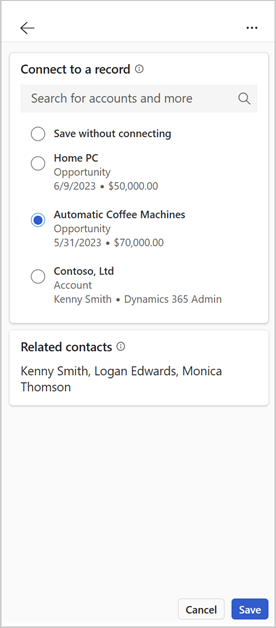
Na secção Adicionar categorias de e-mail, introduza informações para categorizar o e-mail ou reunião no CRM. Os campos só são mostrados se o seu Administrador tiver configurado os campos para categorização.
(Opcional) Selecione e guarde os anexos que pretende armazenar no CRM.
Na secção Guardar anexos, selecione e guarde os anexos que pretende armazenar no CRM. Esta secção só é apresentada se o administrador tiver ativado a capacidade de guardar anexos.
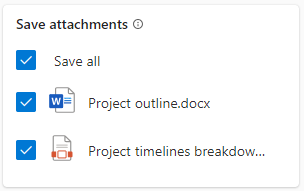
Os anexos são guardados no registo de atividade relacionado com o e-mail ou reunião no CRM. Não consegue guardar o anexo? Saiba porquê.
Selecione Guardar.
O e-mail ou a reunião está ligada ao registo selecionado e guardada no CRM.
- O cartão Ligado a mostra o registo associado e o respetivo tipo.
- O ícone de anexo mostra o número de anexos que foram guardados no CRM.
- O ícone de etiqueta mostra o número de campos de categorização, se tiver selecionado alguns.
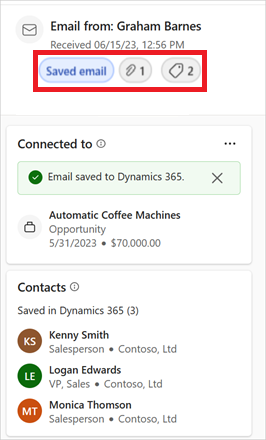
Nota
Se usar o Salesforce como CRM, observe os seguintes pontos:
Se o e-mail avançado estiver desativado, poderá receber uma mensagem de erro quando guardar as atividades do Outlook. Para obter informações sobre como resolver o erro, vá para E-mail avançado desativado. Se tiver contactado o Suporte da Microsoft para guardar atividades do Outlook sem ativar o e-mail avançado, a atividade é guardada como um registo de tarefa no Salesforce. Se o e-mail avançado estiver ativado, a atividade é guardada como um registo de mensagem de e-mail.
Se guardar um e-mail no Salesforce CRM e o número de carateres no corpo de e-mail do Outlook (incluindo o markup de HTML) exceder o número máximo de carateres que pode ser armazenado nos registos de e-mail do Salesforce, o e-mail é truncado e, em seguida, guardado. É mostrada uma mensagem sobre o truncamento no cartão Ligado a.
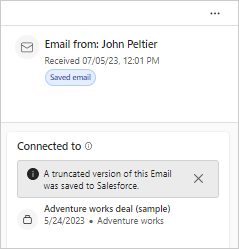
Guardar atividades do Outlook a partir de um cartão de registo relacionado
O Copilot para Vendas mostra registos relacionados com os contactos guardados num e-mail. Todos os registos do mesmo tipo de registo aparecem num cartão para esse tipo de registo. A partir dos cartões, pode guardar o e-mail no CRM.
Nota
Se já guardou o e-mail ou a reunião no CRM a partir do cartão de destaque, não poderá guardá-lo novamente a partir de um cartão de registo relacionado.
Abra o e-mail ou a reunião que pretende guardar no CRM e, em seguida, abra o Copilot para Vendas.
No cartão (tipo de registo), paire o cursor sobre o registo no qual pretende guardar o e-mail ou a reunião, selecione Mais ações (...) e, em seguida, selecione Guardar e ligar e-mail. Por exemplo, se pretender guardar o e-mail na conta, paire o cursor sobre a conta no cartão Contas, selecione Mais ações (...) e, em seguida, selecione Guardar ligar e-mail.
Como alternativa, selecione um registo para abrir os detalhes. Nos detalhes, selecione Mais ações (...) >Guardar e ligar e-mail.
O e-mail ou a reunião está ligada ao registo selecionado e guardada no CRM. O cartão Ligado a mostra o registo associado e o respetivo tipo.
Nota
- Se o administrador tiver ativado a capacidade de guardar todos os anexos por predefinição, os anexos elegíveis são guardados automaticamente no CRM.
- Se o administrador tiver desativado a capacidade de guardar anexos ou desativado a capacidade de guardar todos os anexos por predefinição, os anexos não serão guardados no CRM.
Guardar atividades do Outlook através de ações rápidas do CRM em faixas de e-mail
Quando lê o e-mail de um cliente a partir de contactos externos, se não guardou o e-mail no seu CRM, a mensagem em faixa no topo do e-mail inclui uma ação rápida do CRM que pode utilizar para guardar o e-mail.
Abra um e-mail que tenha, pelo menos, um contacto externo.
Na mensagem da faixa, selecione Guardar este e-mail.
No painel Copilot para Vendas, sob Ligar a um registo, selecione o registo ao qual pretende ligar a reunião.
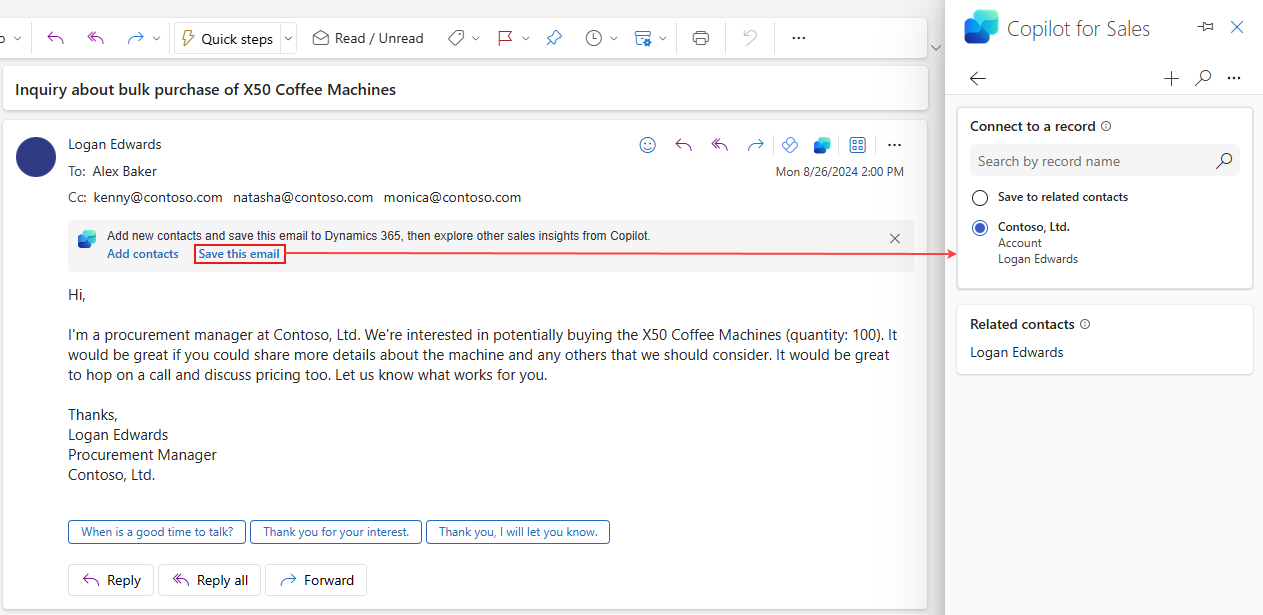
(Opcional) Selecione e guarde os anexos que pretende armazenar no CRM.
Os anexos são guardados no registo de atividade relacionado com o e-mail ou reunião no CRM. Não consegue guardar o anexo? Saiba porquê.
Selecione Guardar.
Nota
- Atualmente, as mensagens em faixa que incluem ações rápidas do CRM estão disponíveis em até dois e-mails externos por utilizador por dia. Se não pretender que estas faixas sejam apresentadas, peça ao seu administrador para as desativar.
Considerações de anexos
Ao guardar um e-mail ou uma reunião no seu CRM, também pode guardar quaisquer anexos que fazem parte do e-mail ou da reunião. No entanto, considere as seguintes limitações que estão relacionadas com anexos:
Os anexos demasiado grandes ou de um tipo de ficheiro não permitido não podem ser guardados no CRM. O seu Administrador CRM configura as restrições de tamanho e tipo de ficheiro. Qualquer alteração a essa configuração pode demorar até uma hora a entrar em vigor no Copilot para Vendas. Para obter mais informações sobre como configurar restrições de tamanho e tipo de ficheiro, vá para:
- Para Dynamics 365: Configurar limite do tamanho do ficheiro e extensões do ficheiro
- Para Salesforce: Tamanho do ficheiro e limites de partilha
Não é possível guardar os anexos inline no CRM. Os anexos inline são imagens ou ficheiros que são apresentados no corpo de um e-mail. Os exemplos incluem assinaturas de e-mail, imagens ou ficheiros que são colados no corpo do e-mail.
No Salesforce, os anexos são guardados como ficheiros em registos de atividade.
No Dynamics 365, se a gravação de anexos para compromissos estiver desativada na sincronização do lado do servidor, os anexos para reuniões não poderão ser guardados no CRM a partir do Copilot para Vendas. Saiba mais sobre sincronizar anexos de compromissos.
Nota
A secção Guardar anexos só é apresentada se o administrador tiver ativado a capacidade de guardar anexos.
Editar atividades no Outlook
Se pretender atualizar os detalhes de uma atividade no Outlook depois de guardar a atividade no CRM, pode editá-los e, em seguida, guardar as alterações novamente no CRM.
Pode atualizar os campos seguintes na atividade:
- Registo associado
- Categorias de e-mail
- Contactos relacionados
Nota
A edição só está disponível para atividades guardadas no Dynamics 365.
Para editar uma atividade, selecione o botão Mais ações (...) no cartão Ligado a no painel lateral do Copilot para Vendas, selecione Editar detalhes de e-mail guardados e efetue as alterações necessárias.
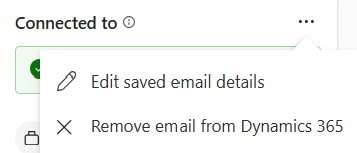
Remover e-mail guardados do CRM
Se ligar o Copilot para Vendas ao seu ambiente do Dynamics 365 e ativar a sincronização do lado do servidor, pode utilizar o Copilot para Vendas para remover e-mails e reuniões guardados que já não sejam relevantes do CRM. Desta forma, ajuda a manter o CRM limpo e atualizado.
Nota
A remoção só está disponível para atividades guardadas no Dynamics 365.
Abra o e-mail ou a reunião que guardou no CRM e, em seguida, abra o Copilot para Vendas.
Selecione o separador Dynamics 365.
No cartão Ligado a, selecione o botão Mais ações (...) e, em seguida, selecione Remover e-mail do Dynamics 365.
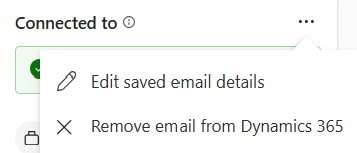
O e-mail é eliminado do Dynamics 365 e recebe uma mensagem de confirmação.
Informações relacionadas
Configurar como os e-mails e os eventos do Outlook são guardados no CRM
Pesquisar por um registo da CRM com o Copilot para Vendas